在Excel2013中使用分类汇总功能
1、用Excel2013打开一篇工作表,并选中自己需要分类汇总的工作表区域,然后切换到“数据”选项卡,单击“筛选”按钮。 2、现在每一列的字段名右侧都会出现一个下拉按钮,我们单击“选修课...
1、用excel2013打开一篇工作表,并选中自己需要分类汇总的工作表区域,然后切换到“数据”选项卡,单击“筛选”按钮。
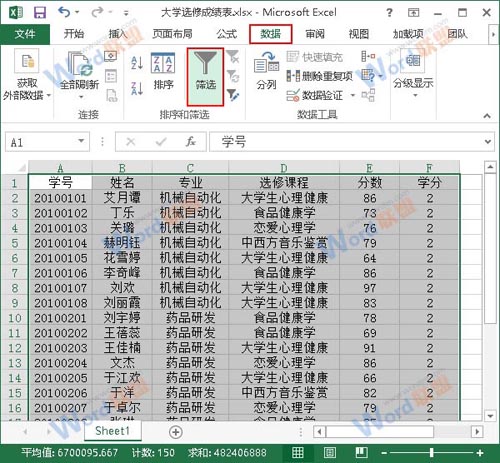
2、现在每一列的字段名右侧都会出现一个下拉按钮,我们单击“选修课程”右侧的下拉按钮,然后从弹出的对话框中选择“升序”选项。
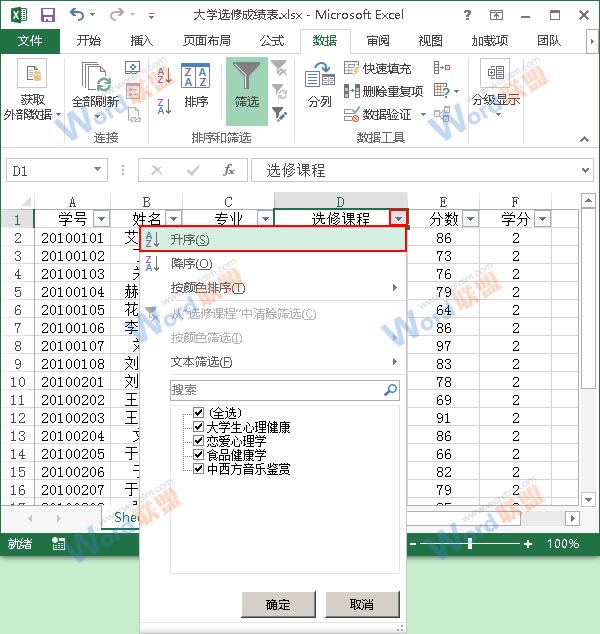
3、此时,整个表格会根据不同的选修课程进行分类,我们执行“分级显示”组中的“分类汇总”命令。
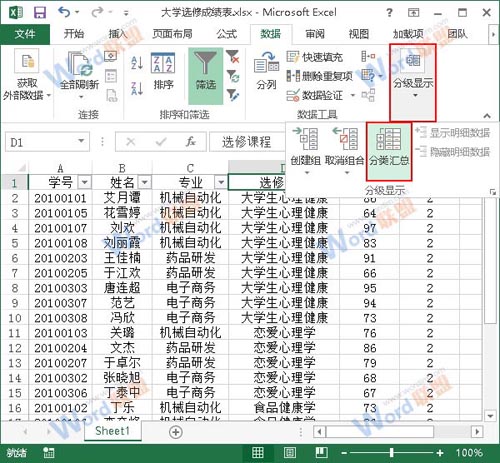
4、在弹出的“分类汇总”对话框中,我们首先单击“分类字段”下拉框右侧的按钮,选择“选修课程”项。
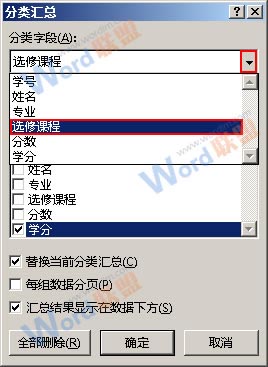
5、然后,我们修改汇总方式。单击汇总方式下拉框有侧的按钮,选择“平均值”选项。
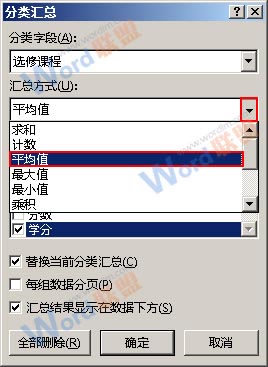
6、现在,我们在“选定汇总项”区域中勾选“分数”项,然后单击“确定”按钮。
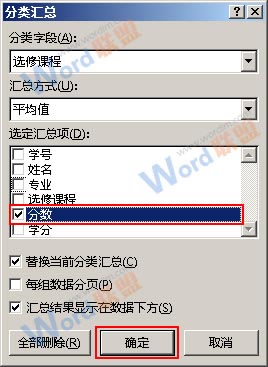
7、返回工作表,大家就能看到它已经按照我们的意愿汇总好了,并且是分级显示的,左侧有显示级数。
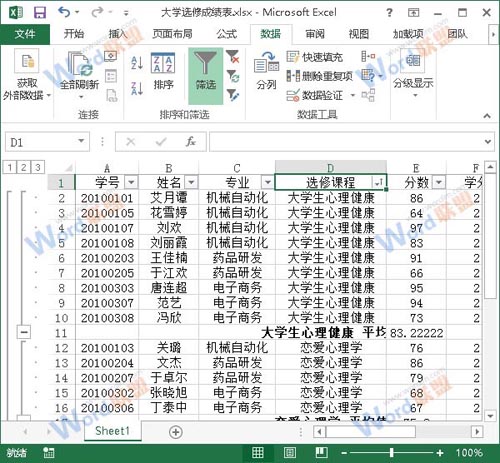
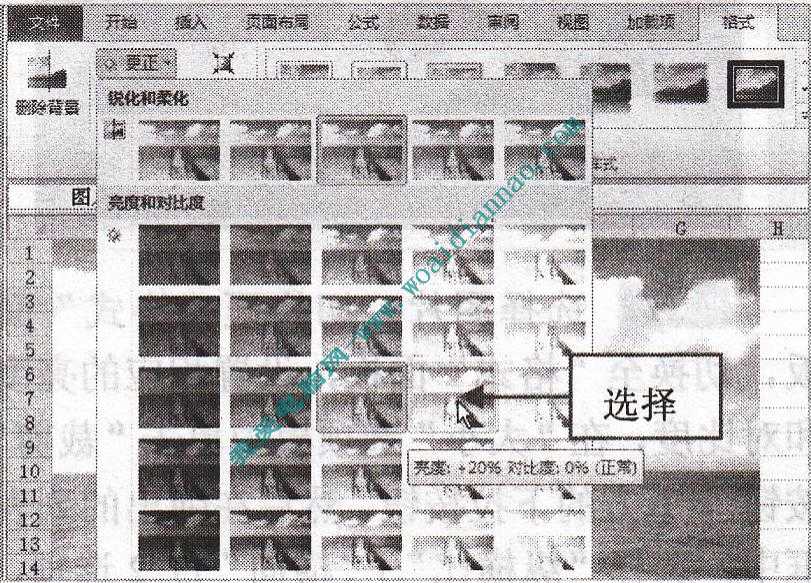
在Excel2010中设置图片属性
在Excel2010中设置图片属性,可以改变工作表中图片的颜色、对比度和亮度等。 打开上一例效果,选择图片,切换至“格式”面板,在“调整”选项板中单击“更正”按钮,在弹出的列表框中设...
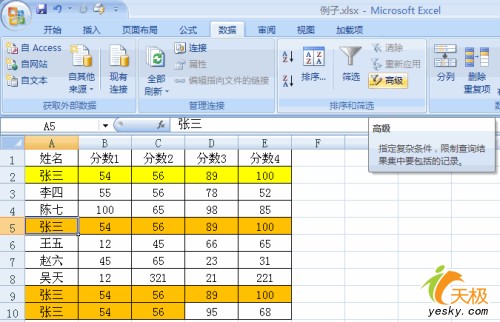
在Excel2007里面非常快的删除反复记录
在Excel中录入数据后,我们一般用高级筛选来处理删除重复的记录,Excel2007保留了这个功能,同时又增加了一个“删除重复项”按钮,使操作更加简单、灵活。一、传统方法:使用高级筛选步骤如下:1....

Excel 2003命令在Excel 2007里面地位置
OfficeExcel2007有新的外观,新的用户界面(UI)用简单明了的单一机制取代了Excel早期版本中的菜单、工具栏和大部分任务窗格。新的用户界面旨在帮助您在Excel中更高效、更容易地找到完成各种任务的合适功能...

如何在Excel表格中快速输入有规则的数据
解决方案:我们在利用EXCEL处理大量的表格文档时,其中最感到头痛的一个问题就是大量文本的录入。其实对于一些比较有规律的数据,我们可以利用下面的方法快速的输入数据。一、内嵌序列法。如果你经常需要输入...

在Excel中设置当数据输入错误时提示出错信
设置了单元格的数据有效性后,当输入了无效数据后就会显示出错信息。对于出错信息的提示方法可以进行自定义设置,具体设置方法如下。(1)选中设置了数据有效性的单元格区域。单击“数据→有效性”...

在Excel表格中添加下拉列表功能
用excle中的“数据/有效性”功能。操作步骤:1.在表格的某一合适的空白单元格区域输入数据选项(比如:男,女)。2.选中要加入选项的单元格区域。3.执行“数据/有效性”操作打开&ld...

